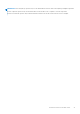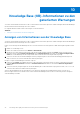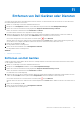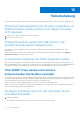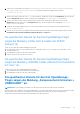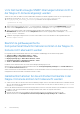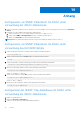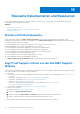Users Guide
Table Of Contents
- Dell OpenManage-Plugin Version 1.0 für Nagios XI Benutzerhandbuch
- Inhaltsverzeichnis
- Einführung
- Wichtige Funktionen
- Support-Matrix
- Dell Konfigurationsassistent
- Geräteermittlung mithilfe des Dell Konfigurationsassistenten
- Anzeigen von Dell Geräten
- Überwachen von Dell Geräten
- Starten gerätespezifischer Konsolen von Dell
- Garantieinformationen für Dell Geräte
- Knowledge Base (KB)-Informationen zu den generierten Warnungen
- Entfernen von Dell Geräten oder Diensten
- Fehlerbehebung
- Häufig gestellte Fragen
- Anhang
- Relevante Dokumentation und Ressourcen
Anhang
Konfigurieren von SNMP-Parametern für iDRAC unter
Verwendung der iDRAC-Webkonsole
1. Starten Sie die iDRAC-Webkonsole (ab 12. Generation von Dell PowerEdge-Servern) und navigieren Sie in der Konsole zu Netzwerk >
Dienste.
2. Konfigurieren Sie die folgenden Eigenschaften des SNMP-Agenten:
a. Stellen Sie „Aktiviert“ auf „True und das SNMP-Protokoll auf All (SNMP v1/v2/v3).
b. Stellen Sie den SNMP-Community-Namen mit einer Community-Zeichenfolge ein.
c. Klicken Sie auf Anwenden, um die Konfiguration abzusenden.
ANMERKUNG: Das Plugin kommuniziert mit iDRAC nur unter Verwendung des SNMP-Protokolls v1 oder v2.
Konfigurieren von SNMP-Parametern für iDRAC unter
Verwendung des RACADM-Skripts
1. Starten Sie die iDRAC-RACADM-CLI, indem Sie den folgenden SSH-Befehl ausführen:
ssh root@<iDRAC IP>
2. Ändern Sie den Befehlsmodus zu racadam, indem Sie folgenden Befehl ausführen:
racadm
3. Stellen Sie die SNMP-Community-Zeichenfolge ein, indem Sie den folgenden Befehl ausführen:
racadm set idrac.SNMP.AgentCommunity <community string>
4. Aktivieren Sie den SNMP-Agenten, indem Sie den folgenden Befehl ausführen:
racadm set idrac.SNMP.AgentEnable 1
(Werte: 0 – Deaktiviert, 1 – Aktiviert)
5. Stellen Sie das SNMP-Protokoll auf Alle ein, indem Sie den folgenden Befehl ausführen:
racadm set idrac.SNMP.SNMPProtocol 0
(Werte: 0 – Alle, 1 – SNMPv3)
6. Überprüfen Sie die Konfiguration, indem Sie den folgenden Befehl ausführen:
racadm get idrac.SNMP.Alert
Konfigurieren der SNMP-Trap-Zieladresse für iDRAC unter
Verwendung der iDRAC-Webkonsole
1. Melden Sie sich bei iDRAC an.
2. Wählen Sie Übersicht > Warnungen aus.
3. Führen Sie im rechten Fenster die folgenden Maßnahmen durch:
14
48 Anhang